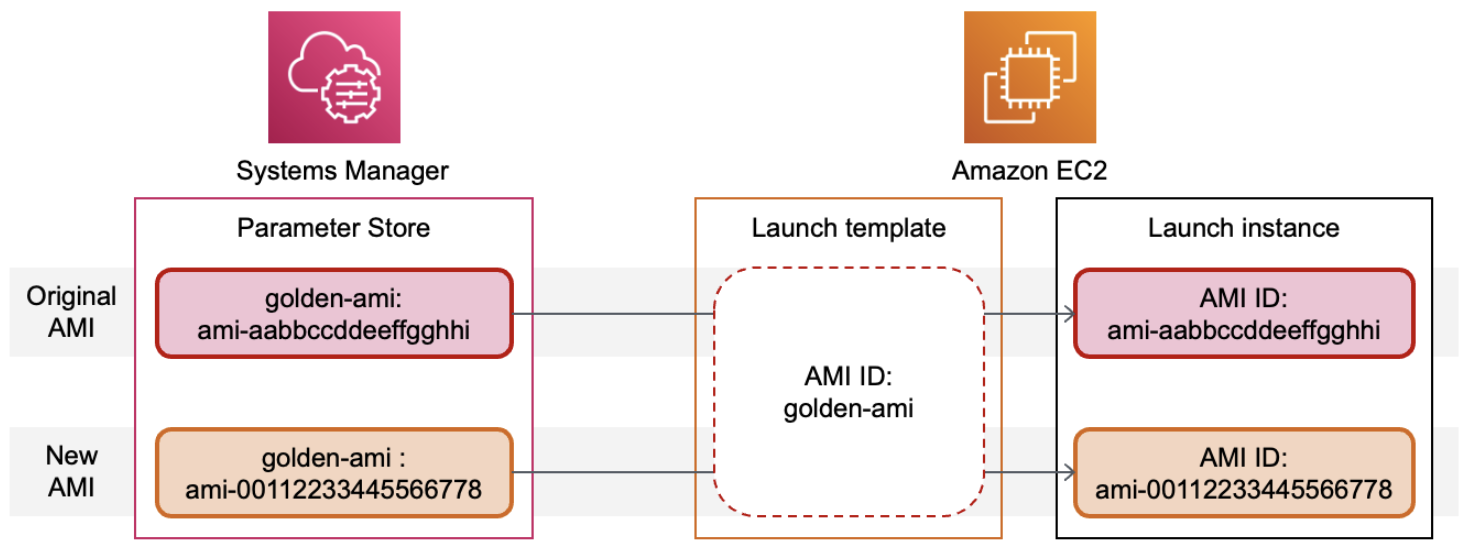Die vorliegende Übersetzung wurde maschinell erstellt. Im Falle eines Konflikts oder eines Widerspruchs zwischen dieser übersetzten Fassung und der englischen Fassung (einschließlich infolge von Verzögerungen bei der Übersetzung) ist die englische Fassung maßgeblich.
Erstellen Sie eine EC2 Amazon-Startvorlage
Sie können eine EC2 Amazon-Startvorlage erstellen, indem Sie Ihre eigenen Werte für die Instance-Konfigurationsparameter angeben oder die Werte aus einer vorhandenen Startvorlage oder EC2 Amazon-Instance abrufen.
Sie müssen nicht für jeden Parameter in der Startvorlage einen Wert angeben. Sie müssen nur einen Instance-Konfigurationsparameter angeben, um eine Startvorlage zu erstellen. Um Parameter anzugeben, die Sie nicht angeben möchten, wählen Sie bei Verwendung der Konsole die Option Nicht in die Startvorlage aufnehmen aus. Wenn Sie ein Befehlszeilentool verwenden, geben Sie die Parameter nicht mit an, um anzuzeigen, dass Sie sie nicht in der Startvorlage angeben möchten.
Wenn Sie AMI in der Startvorlage einen angeben möchten, können Sie entweder einen auswählen oder einen AMI Systems Manager Manager-Parameter angeben, der AMI auf einen Start bei der Instance verweist.
Wenn eine Instance mit einer Startvorlage gestartet wird, werden die in der Startvorlage angegebenen Werte verwendet, um die entsprechenden Instance-Parameter zu konfigurieren. Wenn in der Startvorlage kein Wert angegeben ist, wird der Standardwert für den entsprechenden Instance-Parameter verwendet.
Startvorlage durch Angabe von Parametern erstellen
Um eine Launchvorlage zu erstellen, müssen Sie den Namen der Launchvorlage und mindestens einen Instance-Konfigurationsparameter angeben.
Eine Beschreibung jedes Parameters finden Sie unter Referenz für EC2 Amazon-Instance-Konfigurationsparameter.
- Console
-
So erstellen Sie eine Startvorlage mithilfe der Konsole
Öffnen Sie die EC2 Amazon-Konsole unter https://console.aws.amazon.com/ec2/.
-
Wählen Sie im Navigationsbereich Launch Templates (Startvorlagen) und dann Create launch template (Startvorlage erstellen) aus.
-
Gehen Sie unter Name und Beschreibung der Startvorlage folgendermaßen vor:
-
Geben Sie für Launch template name (Startvorlagenname) einen aussagekräftigen Namen für die Startvorlage ein.
-
Geben Sie unter Template version description (Beschreibung der Vorlagenversion) eine kurze Beschreibung dieser Version der Startvorlage ein.
-
Um die Startvorlage bei der Erstellung zu markieren, erweitern Sie Vorlagen-Tags und wählen Sie Tag hinzufügen aus. Geben Sie dann einen Tag-Schlüssel und ein Wert-Paar ein. Wählen Sie für jede weitere Markierung Neue Markierung hinzufügen aus.
Um die Ressourcen zu markieren, die beim Start einer Instance erstellt werden, müssen Sie die Tags unter Resource tags (Ressourcen-Tags) angeben. Weitere Informationen finden Sie im Schritt 9 in diesem Vorgehen.
-
Unter Anwendungs- und Betriebssystem-Images (Amazon Machine Image) können Sie entweder die Option Nicht in Startvorlage einbeziehen aktiviert lassen oder das Betriebssystem (OS) für die Instance auswählen und dann ein auswählenAMI. Alternativ können Sie anstelle eines einen einen Systems Manager Manager-Parameter angebenAMI. Weitere Informationen finden Sie unter Verwenden Sie einen Systems Manager Manager-Parameter anstelle einer AMI ID.
An AMI ist eine Vorlage, die das Betriebssystem und die Software enthält, die zum Starten einer Instanz erforderlich sind.
-
Unter Instance-Typ können Sie entweder die Option Nicht in Startvorlage einbeziehen aktiviert lassen oder einen Instance-Typ auswählen oder Instance-Attribute angeben und Amazon die Instance-Typen anhand dieser Attribute EC2 identifizieren lassen.
Der Instance-Typ bestimmt die Hardwarekonfiguration (CPU, Arbeitsspeicher, Speicher- und Netzwerkkapazität) und die Größe des Host-Computers, der für eine Instance verwendet wird.
Wenn Sie sich nicht sicher sind, welchen Instance-Typ Sie auswählen sollen, gehen Sie folgendermaßen vor:
-
Wählen Sie Instance-Typen vergleichen, um verschiedene Instance-Typen anhand der folgenden Attribute zu vergleichen: AnzahlvCPUs, Architektur, Speichergröße (GiB), Speichermenge (GB), Speichertyp und Netzwerkleistung.
-
Wählen Sie Rat einholen, um Anleitungen und Vorschläge für Instance-Typen vom EC2 Instance-Typ-Finder zu erhalten. Weitere Informationen finden Sie unter Holen Sie sich Empfehlungen vom EC2-Instance-Typ-Finder.
Wenn Sie AWS-Konto weniger als 12 Monate alt sind, können Sie Amazon EC2 im Rahmen des kostenlosen Kontingents nutzen, indem Sie den Instance-Typ t2.micro oder in Regionen, in denen t2.micro nicht verfügbar ist, den Instance-Typ t3.micro wählen. Beachten Sie, dass beim Starten einer t3.micro-Instance standardmäßig der Modus Unlimited ausgewählt wird, wodurch je nach Nutzung zusätzliche Gebühren anfallen können. CPU Wenn ein Instance-Typ unter dem kostenlosen Kontingent berechtigt ist, ist er als Free tier eligible (Kostenloses Kontingent berechtigt) gekennzeichnet.
-
Lassen Sie unter Schlüsselpaar (Anmeldung) für Schlüsselpaar-Name entweder die Option Nicht in Startvorlage aufnehmen ausgewählt, wählen Sie ein vorhandenes Schlüsselpaar oder erstellen Sie ein neues.
-
Unter Netzwerkeinstellungen können Sie entweder die Option Nicht in Startvorlage aufnehmen aktiviert lassen oder Werte für die verschiedenen Netzwerkeinstellungen angeben.
-
Wenn Sie unter Speicher konfigurieren einen AMI in der Startvorlage angegeben haben, AMI umfasst dieser ein oder mehrere Speichervolumes, einschließlich des Root-Volumes (Volume 1 (Root)). AMI Sie können optional zusätzliche Volumes angeben, die an die Instance angefügt werden sollen. Um ein neues Volume hinzuzufügen, wählen Sie Add new volume (Neues Volume hinzufügen).
-
Unter Ressourcen-Tags, um die Ressourcen, die beim Start einer Instance erstellt werden mit Tags zu versehene, wählen Sie Tag hinzufügen und geben dann ein Tag-Schlüssel- und Wertepaar ein. Geben Sie unter Resource types (Ressourcentypen) die Ressourcen an, die bei der Erstellung markiert werden sollen. Sie können den gleichen Tag für alle Ressourcen spezifizieren oder verschiedene Tags für verschiedene Ressourcen angeben. Wählen Sie für jedes weitere Tag Add another Tag (Weiteres Tag hinzufügen) aus.
Sie können Tags für die folgenden Ressourcen angeben, die erstellt werden, wenn eine Startvorlage verwendet wird:
Um die Startvorlage selbst zu markieren, müssen Sie die Tags unter Template tags (Vorlagen-Tags) angeben. Weitere Informationen finden Sie im Schritt 3 in diesem Vorgehen.
-
Erweitern Sie für Erweiterte Details den Bereich zur Ansicht der Felder und geben Sie zusätzliche Parameter für die Instance an.
-
Verwenden Sie die Schaltfläche Zusammenfassung, um die Konfiguration Ihrer Startvorlage zu überprüfen. Sie können zu einem beliebigen Abschnitt navigieren, indem Sie den entsprechenden Link auswählen und dann die erforderlichen Änderungen vornehmen.
-
Wenn Sie bereit sind, Ihre Launchvorlage zu erstellen, wählen Sie Create launch template (Launchvorlage erstellen) aus.
- AWS CLI
-
Im folgenden Beispiel wird der create-launch-templateBefehl verwendet, um eine Startvorlage mit dem angegebenen Namen und der Instanzkonfiguration zu erstellen.
aws ec2 create-launch-template \
--launch-template-name TemplateForWebServer \
--version-description WebVersion1 \
--tag-specifications 'ResourceType=launch-template,Tags=[{Key=purpose,Value=production}]' \
--launch-template-data file://template-data.json
Das folgende Beispiel gibt JSON die Startvorlagendaten für die Instanzkonfiguration an. Speichern Sie JSON das in einer Datei und nehmen Sie es in den --launch-template-data Parameter auf, wie im Beispielbefehl gezeigt.
{
"NetworkInterfaces": [{
"AssociatePublicIpAddress": true,
"DeviceIndex": 0,
"Ipv6AddressCount": 1,
"SubnetId": "subnet-7b16de0c"
}],
"ImageId": "ami-8c1be5f6",
"InstanceType": "r4.4xlarge",
"TagSpecifications": [{
"ResourceType": "instance",
"Tags": [{
"Key":"Name",
"Value":"webserver"
}]
}],
"CpuOptions": {
"CoreCount":4,
"ThreadsPerCore":2
}
}
Es folgt eine Beispielausgabe.
{
"LaunchTemplate": {
"LatestVersionNumber": 1,
"LaunchTemplateId": "lt-01238c059e3466abc",
"LaunchTemplateName": "TemplateForWebServer",
"DefaultVersionNumber": 1,
"CreatedBy": "arn:aws:iam::123456789012:root",
"CreateTime": "2017-11-27T09:13:24.000Z"
}
}
- PowerShell
-
Im folgenden Beispiel wird das New-EC2LaunchTemplateCmdlet verwendet, um eine Startvorlage mit dem angegebenen Namen und der Instanzkonfiguration zu erstellen.
$launchTemplateData = [Amazon.EC2.Model.RequestLaunchTemplateData]@{
ImageId = 'ami-8c1be5f6'
InstanceType = 'r4.4xlarge'
NetworkInterfaces = @(
[Amazon.EC2.Model.LaunchTemplateInstanceNetworkInterfaceSpecificationRequest]@{
AssociatePublicIpAddress = $true
DeviceIndex = 0
Ipv6AddressCount = 1
SubnetId = 'subnet-7b16de0c'
}
)
TagSpecifications = @(
[Amazon.EC2.Model.LaunchTemplateTagSpecificationRequest]@{
ResourceType = 'instance'
Tags = [Amazon.EC2.Model.Tag]@{
Key = 'Name'
Value = 'webserver'
}
}
)
CpuOptions = [Amazon.EC2.Model.LaunchTemplateCpuOptionsRequest]@{
CoreCount = 4
ThreadsPerCore = 2
}
}
$tagSpecificationData = [Amazon.EC2.Model.TagSpecification]@{
ResourceType = 'launch-template'
Tags = [Amazon.EC2.Model.Tag]@{
Key = 'purpose'
Value = 'production'
}
}
New-EC2LaunchTemplate -LaunchTemplateName 'TemplateForWebServer' -VersionDescription 'WebVersion1' -LaunchTemplateData $launchTemplateData -TagSpecification $tagSpecificationData
Es folgt eine Beispielausgabe.
CreatedBy : arn:aws:iam::123456789012:root
CreateTime : 9/19/2023 16:57:55
DefaultVersionNumber : 1
LatestVersionNumber : 1
LaunchTemplateId : lt-01238c059eEXAMPLE
LaunchTemplateName : TemplateForWebServer
Tags : {purpose}
Erstellen einer Startvorlage anhand einer vorhandenen Startvorlage
Sie können eine vorhandene Startvorlage klonen und dann die Parameter anpassen, um eine neue Startvorlage zu erstellen. Sie können dies jedoch nur tun, wenn Sie die EC2 Amazon-Konsole verwenden. Das AWS CLI unterstützt das Klonen einer Vorlage nicht. Eine Beschreibung jedes Parameters finden Sie unter Referenz für EC2 Amazon-Instance-Konfigurationsparameter.
- Console
-
So erstellen Sie eine Startvorlage anhand einer vorhandenen Startvorlage
Öffnen Sie die EC2 Amazon-Konsole unter https://console.aws.amazon.com/ec2/.
-
Wählen Sie im Navigationsbereich Launch Templates (Startvorlagen) und dann Create launch template (Startvorlage erstellen) aus.
-
Geben Sie für Launch template name (Startvorlagenname) einen aussagekräftigen Namen für die Startvorlage ein.
-
Geben Sie unter Template version description (Beschreibung der Vorlagenversion) eine kurze Beschreibung dieser Version der Startvorlage ein.
-
Um die Startvorlage bei der Erstellung mit einem Tag zu versehen, erweitern Sie Vorlagen-Tags, wählen Sie Neues Tag hinzufügen und geben Sie ein Tag-Schlüssel- und Wertepaar ein.
-
Erweitern Sie Source template (Quellvorlage). Wählen Sie in Launch template name (Name der Startvorlage) die Startvorlage aus, auf der die neue Startvorlage basieren soll.
-
Wählen Sie für Source template version die Version der Startvorlage aus, auf der die neue Startvorlage basieren soll.
-
Passen Sie alle Startparameter wie erforderlich an und wählen Sie Create launch template (Startvorlage erstellen).
Erstellen einer Startvorlage aus einer Instance
Sie können die Parameter einer vorhandenen EC2 Amazon-Instance klonen und dann die Parameter anpassen, um eine Startvorlage zu erstellen. Eine Beschreibung jedes Parameters finden Sie unter Referenz für EC2 Amazon-Instance-Konfigurationsparameter.
- Console
-
So erstellen Sie eine Startvorlage aus einer Instance
Öffnen Sie die EC2 Amazon-Konsole unter https://console.aws.amazon.com/ec2/.
-
Wählen Sie im Navigationsbereich Instances aus.
-
Wählen Sie die Instance und anschließend Aktionen, Image und Vorlagen, Vorlage aus einer Instance erstellen aus.
-
Geben Sie einen Namen, eine Beschreibung und Tag (Markierung) an und passen Sie die Startparameter wie erforderlich an.
Wenn Sie eine Startvorlage aus einer Instance erstellen, sind die Netzwerkschnittstelle IDs und die IP-Adressen der Instance nicht in der Vorlage enthalten.
-
Wählen Sie Startvorlage erstellen.
- AWS CLI
-
Sie können die verwenden AWS CLI , um eine Startvorlage aus einer vorhandenen Instance zu erstellen, indem Sie zuerst die Startvorlagendaten von einer Instance abrufen und dann mithilfe der Startvorlagendaten eine Startvorlage erstellen.
So erhalten Sie Startvorlagendaten von einer Instance
-
Verwenden Sie den Befehl get-launch-template-data und geben Sie die Instance-ID an. Sie können die Ausgabe als Basis zum Erstellen einer neuen Startvorlage oder einer neuen Version der Startvorlage verwenden. Die Ausgabe umfasst standardmäßig ein LaunchTemplateData-Objekt der obersten Ebene, das nicht in den Daten der Startvorlage angegeben werden kann. Verwenden Sie die Option --query, um dieses Objekt auszuschließen.
aws ec2 get-launch-template-data \
--instance-id i-0123d646e8048babc \
--query "LaunchTemplateData"
Es folgt eine Beispielausgabe.
{
"Monitoring": {},
"ImageId": "ami-8c1be5f6",
"BlockDeviceMappings": [
{
"DeviceName": "/dev/xvda",
"Ebs": {
"DeleteOnTermination": true
}
}
],
"EbsOptimized": false,
"Placement": {
"Tenancy": "default",
"GroupName": "",
"AvailabilityZone": "us-east-1a"
},
"InstanceType": "t2.micro",
"NetworkInterfaces": [
{
"Description": "",
"NetworkInterfaceId": "eni-35306abc",
"PrivateIpAddresses": [
{
"Primary": true,
"PrivateIpAddress": "10.0.0.72"
}
],
"SubnetId": "subnet-7b16de0c",
"Groups": [
"sg-7c227019"
],
"Ipv6Addresses": [
{
"Ipv6Address": "2001:db8:1234:1a00::123"
}
],
"PrivateIpAddress": "10.0.0.72"
}
]
}
Sie können die Ausgabe direkt in eine Datei schreiben, z. B.:
aws ec2 get-launch-template-data \
--instance-id i-0123d646e8048babc \
--query "LaunchTemplateData" >> instance-data.json
So erstellen Sie eine Startvorlage mithilfe von Startvorlagendaten
Verwenden Sie einen Systems Manager Manager-Parameter anstelle einer AMI ID
Anstatt in Ihren Startvorlagen eine AMI ID anzugeben, können Sie einen AWS Systems Manager Parameter angeben. Wenn sich die AMI ID ändert, können Sie die AMI ID an einer Stelle aktualisieren, indem Sie den Systems Manager Manager-Parameter im Systems Manager Manager-Parameterspeicher aktualisieren. Parameter können auch mit anderen geteilt werden AWS-Konten. Sie können AMI Parameter zentral in einem Konto speichern und verwalten und sie mit jedem anderen Konto teilen, das sie referenzieren muss. Mithilfe eines Systems-Manager-Parameters können alle Ihre Startvorlagen in einer einzigen Aktion aktualisiert werden.
Ein Systems-Manager-Parameter ist ein benutzerdefiniertes Schlüssel-Wert-Paar, das Sie im AWS Systems Manager -Parameterspeicher erstellen. Der Parameterspeicher bietet einen zentralen Ort zum Speichern Ihrer Anwendungskonfigurationswerte.
Im folgenden Diagramm wird der golden-ami Parameter zunächst dem Original AMI ami-aabbccddeeffgghhi im Parameterspeicher zugeordnet. In der Startvorlage lautet golden-ami der Wert für die AMI ID. Wenn eine Instance mit dieser Startvorlage gestartet wird, wird die AMI ID wie folgt aufgelöst. ami-aabbccddeeffgghhi Später AMI wird das aktualisiert, was zu einer neuen AMI ID führt. Im Parameter Store wird der golden-ami-Parameter dem neuen ami-00112233445566778 zugeordnet. Die Startvorlage bleibt unverändert. Wenn eine Instance mit dieser Startvorlage gestartet wird, wird die AMI ID in die neue ami-00112233445566778 aufgelöst.
Startvorlagen erfordern, dass benutzerdefinierte Systems Manager Manager-Parameter dem folgenden Format entsprechen, wenn sie anstelle einer AMI ID verwendet werden:
Weitere Informationen zum Erstellen eines gültigen Parameters für eine AMI ID finden Sie unter Creating Systems Manager Manager-Parameter im AWS Systems Manager Benutzerhandbuch.
Um einen Systems Manager Manager-Parameter anstelle einer AMI ID in einer Startvorlage zu verwenden, müssen Sie bei der Angabe des Parameters in der Startvorlage eines der folgenden Formate verwenden:
So verweisen Sie auf einen öffentlichen Parameter:
So verweisen Sie auf einen Parameter, der im selben Konto gespeichert ist:
-
resolve:ssm:parameter-name
-
resolve:ssm:parameter-name:version-number – Die Versionsnummer selbst ist eine Standardbezeichnung
-
resolve:ssm:parameter-name:label
So verweisen Sie auf einen von einem anderen AWS-Konto freigegebenen Parameter:
-
resolve:ssm:parameter-ARN
-
resolve:ssm:parameter-ARN:version-number
-
resolve:ssm:parameter-ARN:label
Parameter-Versionen
Systems-Manager-Parameter sind versionierte Ressourcen. Wenn Sie einen Parameter aktualisieren, erstellen Sie neue, aufeinander folgende Versionen des Parameters. Systems Manager unterstützt Parameterbezeichnungen, die Sie bestimmten Versionen eines Parameters zuordnen können.
Der golden-ami-Parameter kann beispielsweise drei Versionen haben: 1, 2 und 3. Sie können eine Parameterbezeichnung beta erstellen, die Version 2 zugeordnet ist, und eine Parameterbezeichnung prod, die Version 3 zugeordnet ist.
In einer Startvorlage können Sie Version 3 des golden-ami-Parameters angeben, indem Sie eines der folgenden Formate verwenden:
Die Angabe der Version oder Bezeichnung ist optional. Wenn keine Version oder Bezeichnung angegeben ist, wird die neueste Version des Parameters verwendet.
Angeben eines Systems-Manager-Parameters in einer Startvorlage
Sie können anstelle einer AMI ID einen Systems Manager Manager-Parameter in einer Startvorlage angeben, wenn Sie eine Startvorlage oder eine neue Version einer Startvorlage erstellen.
- Console
-
So geben Sie einen Systems-Manager-Parameter in einer Startvorlage an
Öffnen Sie die EC2 Amazon-Konsole unter https://console.aws.amazon.com/ec2/.
-
Wählen Sie im Navigationsbereich Launch Templates (Startvorlagen) und dann Create launch template (Startvorlage erstellen) aus.
-
Geben Sie für Launch template name (Startvorlagenname) einen aussagekräftigen Namen für die Startvorlage ein.
-
Wählen Sie unter Anwendungs- und Betriebssystem-Images (Amazon Machine Image) die Option Mehr durchsuchen ausAMIs.
-
Wählen Sie die Pfeiltaste rechts neben der Suchleiste und wählen Sie dann Benutzerdefinierten Wert/Systems-Manager-Parameter angeben aus.
-
Gehen Sie im Dialogfeld Benutzerdefinierten Wert oder Systems-Manager-Parameter angeben wie folgt vor:
-
Geben Sie für AMIID oder Systems Manager Manager-Parameterzeichenfolge den Systems Manager Manager-Parameternamen in einem der folgenden Formate ein:
So verweisen Sie auf einen öffentlichen Parameter:
So verweisen Sie auf einen Parameter, der im selben Konto gespeichert ist:
-
resolve:ssm:parameter-name
-
resolve:ssm:parameter-name:version-number
-
resolve:ssm:parameter-name:label
So verweisen Sie auf einen von einem anderen AWS-Konto freigegebenen Parameter:
-
resolve:ssm:parameter-ARN
-
resolve:ssm:parameter-ARN:version-number
-
resolve:ssm:parameter-ARN:label
-
Wählen Sie Save (Speichern) aus.
-
Geben Sie nach Bedarf weitere Startvorlagenparameter an und wählen Sie dann Startvorlage erstellen aus.
Weitere Informationen finden Sie unter Startvorlage durch Angabe von Parametern erstellen.
- AWS CLI
-
So geben Sie einen Systems-Manager-Parameter in einer Startvorlage an
-
Verwenden Sie den create-launch-templateBefehl, um die Startvorlage zu erstellen. Um den AMI zu verwendenden anzugeben, geben Sie den Systems Manager Manager-Parameternamen in einem der folgenden Formate ein:
So verweisen Sie auf einen öffentlichen Parameter:
So verweisen Sie auf einen Parameter, der im selben Konto gespeichert ist:
-
resolve:ssm:parameter-name
-
resolve:ssm:parameter-name:version-number
-
resolve:ssm:parameter-name:label
So verweisen Sie auf einen von einem anderen AWS-Konto freigegebenen Parameter:
-
resolve:ssm:parameter-ARN
-
resolve:ssm:parameter-ARN:version-number
-
resolve:ssm:parameter-ARN:label
Das folgende Beispiel erstellt eine Startvorlage, die Folgendes festlegt:
-
Ein Name für die Startvorlage (TemplateForWebServer
-
Ein Tag für die Launchvorlage (purposeproduction
-
Die Daten für die Instanzkonfiguration, angegeben in einer JSON Datei:
-
Die AMI zu verwendende (resolve:ssm:golden-ami)
-
Der zu startende Instance-Typ (m5.4xlarge
-
Ein Tag für die Instance (Namewebserver
aws ec2 create-launch-template \
--launch-template-name TemplateForWebServer \
--tag-specifications 'ResourceType=launch-template,Tags=[{Key=purpose,Value=production}]' \
--launch-template-data file://template-data.json
Im Folgenden finden Sie eine JSON Beispieldatei, die die Startvorlagendaten für die Instanzkonfiguration enthält. Der Wert für ImageId ist der Systems-Manager-Parametername, der im erforderlichen Format resolve:ssm:golden-ami eingegeben wird.
{"LaunchTemplateData": {
"ImageId": "resolve:ssm:golden-ami",
"InstanceType": "m5.4xlarge",
"TagSpecifications": [{
"ResourceType": "instance",
"Tags": [{
"Key":"Name",
"Value":"webserver"
}]
}]
}
}
Stellen Sie sicher, dass eine Startvorlage die richtige AMI ID erhält
Um den Systems Manager Manager-Parameter in die tatsächliche AMI ID aufzulösen
Verwenden Sie den describe-launch-template-versionsBefehl und fügen Sie den --resolve-alias Parameter hinzu.
aws ec2 describe-launch-template-versions \
--launch-template-name my-launch-template \
--versions $Default \
--resolve-alias
Die Antwort enthält die AMI ID fürImageId. Wenn in diesem Beispiel eine Instance mit dieser Startvorlage gestartet wird, wird die AMI ID wie folgt aufgelöst. ami-0ac394d6a3example
{
"LaunchTemplateVersions": [
{
"LaunchTemplateId": "lt-089c023a30example",
"LaunchTemplateName": "my-launch-template",
"VersionNumber": 1,
"CreateTime": "2022-12-28T19:52:27.000Z",
"CreatedBy": "arn:aws:iam::123456789012:user/Bob",
"DefaultVersion": true,
"LaunchTemplateData": {
"ImageId": "ami-0ac394d6a3example",
"InstanceType": "t3.micro",
}
}
]
}
Weitere Informationen zum Arbeiten mit Systems-Manager-Parametern finden Sie in den folgenden Referenzmaterialien in der Systems-Manager-Dokumentation.
Einschränkungen
-
Nur EC2 Flotten des Typs instant unterstützen die Verwendung einer Startvorlage, bei der anstelle einer AMI ID ein Systems Manager Manager-Parameter angegeben ist.
-
EC2Flotten des Typs maintain und und request Spot-Flotten unterstützen nicht die Verwendung einer Startvorlage, bei der anstelle einer ID ein Systems Manager Manager-Parameter angegeben istAMI. Wenn Sie für EC2 Flotten des Typs maintain und request und für Spot-Flotten einen AMI in der Startvorlage angeben, müssen Sie die ID angeben. AMI
-
Wenn Sie in Ihrer EC2 Flotte die attributbasierte Instanzauswahl verwenden, können Sie keinen Systems Manager Manager-Parameter anstelle einer ID angeben. AMI Wenn Sie die attributbasierte Instanzauswahl verwenden, müssen Sie die ID angeben. AMI
-
Amazon EC2 Auto Scaling bietet weitere Einschränkungen. Weitere Informationen finden Sie unter Verwenden von AWS Systems Manager Parametern statt AMI IDs in Startvorlagen im Amazon EC2 Auto Scaling Scaling-Benutzerhandbuch.